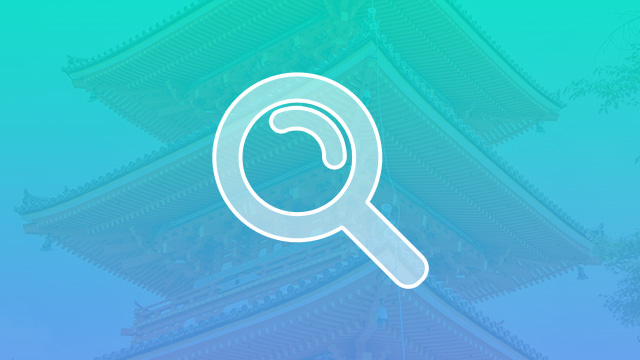در صورتی که بسیاری از کارهای طراحی و تغییر عکس و تصاویر را از طریق برنامه پرکاربرد فتوشاپ انجام می دهید و میخواهید یک از بخش کوچک از تصویر خود را از طریق بزرگنمایی یا زوم ویرایش دهید تا با تصویر بزرگتر و راحت تر تغییرات را اعمال نمایید در این مقاله از برتر رایانه به شیوه های زوم کردن در فتوشاپ به صورت حرفه ای پرداخته ایم تا از این طریق به توانید یک طرح و عکس را با بهترین شکل ممکن تغییر دهید تا انتها با همراه باشید.
برتر رایانه : آموزش ادیت عکس در فتوشاپ با هوش مصنوعی
نحوه زوم کردن در فتوشاپ
یکی از چیزهایی ابتدایی که حین کار با فتوشاپ باید یاد بگیرید زوم بر روی بخش های مختلف عکس است. در واقع با بزرگنمایی بر روی عکس ها می توانید آنها را بزرگتر و کوچکتر نمایید تا از این طریق آسان تر تغییر راه دلخواه تان را بر روی تصویر اعمال کنید. اولین روش برای این کار با استفاده از تنظیمات زوم فتوشاپ است، برای این کار در بالای صفحه پس از انتخاب عکس در فتوشاپ میزان زوم را مشخص نموده است.
در پایین صفحه نیز این میزان نمایش داده است که برای تغییر این مقدار می توانید بر روی آن کلیک کنید. با وارد کردن عددی جدید یا برای زومه بیشتر عدد ۵۰ یا هر عدد دیگری را وارد نموده و سپس enter را بزنید تا بیشتر از آن شود.
برای زوم کردن حرفه ای در فتوشاپ در کنار بخش وارد کردن اعداد دو فلش وجود دارد که با کلیک روی آنها مقدار زوم تان کم و زیاد می شود.
عمل بزرگنمایی عکس و تصویر از طریق منو View نیز امکان پذیر است. برای این کار در بالای صفحه روی گزینه ی view بزنید و برای زوم کردن گزینه zoom in و برای از زوم خارج شدن نیز گزینه zoom out را انتخاب کنید.
شیوه بعدی برای بزرگنمایی عکس ها کلید میانبر زوم است. از طریق این کلید ها می توانید به ابزارهای مختلف دسترسی راحت تری داشته باشیم. کلید میانبر برای بزرگنمایی تصویر ctrl به اضافه علامت + است در صورتی که می خواهید آن را از زوم خارج کنید می توانید ctrl را مجدد گرفته و این بار – را فشار دهید.
بزرگنمایی تصویر در فتوشاپ از طریق گزینه های موجود در برنامه
با استفاده از گزینه Fit on Screen می توانید عکس تان را به بزرگی صفحه برنامه فتوشاپ کنید. جهت این کار در منوی View گزینه Fit on Screen را انتخاب نمایید.
همچنین از طریق پایین نرم افزار امکان تغییر درصد زوم برای دو عدد وجود دارد. به جای وارد کردن این اعداد در پایین صفحه در همان منو می توانید یکی از اعداد را انتخاب نمایید یا از طریق کلید میانبر راهنمای مقابل اعداد این کار را انجام دهید.
زوم کردن عکس در فتوشاپ از طریق ابزار
با استفاده از ابزارهای فتوشاپ همچون ابزار زوم در سمت چپ برنامه می توانید تصاویر را بزرگ نمایید. با انتخاب این آیکون با استفاده از موس صفحه را کوچک و بزرگ تر می کند. همچنین برای خارج شدن از این عملکرد کلید Alt را فشار داده و سپس بر روی صفحه کلیک نمایید. در صورتی که می خواهید یک نقطه خاص زوم کنید با زوم یک کادر محاوره در دور بخش مورد نظر بکشید تا زوم شود.
به غیر از موارد ذکر شده وقتی که شما ابزار زوم را انتخاب می کنید می توانید بر روی عکس خود راست کلیک کنید با این کار یک منو برای تان باز خواهد شد که اکنون به گزینه های ۱۰۰%، Fit on Screen، ۲۰۰%، Zoom Out و Zoom In دسترسی خواهید داشت و می توانید از آن استفاده کنید.
با فعال شدن گزینه Scrubby zoom در فتوشاپ موجب میشود تا با کلیک بر روی عکس و نگه داشتن موس و همچنین به چپ و راست کشیدن آن تصویر خود را بزرگتر و کوچکتر کنیم. برای فعال سازی آن نیز دوباره صفحه تیک گزینه Scrubby zoom را بزنید.
برای زوم کردن روی عکس در فتوشاپ از طریق اسکرول موس کلید آن را نگه داشت و پس از آن کلید اسکرول برای زوم را به سمت بالا بچرخانید. همچنین برای خارج شدن از بزرگنمایی نیز به سمت پایین بکشید و در صورت نگه داشتن همزمان گزینه Shift با فاصله ۱۰۰ درصد زوم می کند یا از آن خارج خواهد شد.